A recuperação automática do Excel não funciona [correção]
![A recuperação automática do Excel não funciona [correção]](https://cdn.thewindowsclub.blog/wp-content/uploads/2023/08/excel-auto-recover-not-working-1-640x369.webp)
O recurso Excel Auto Recover é um salva-vidas completo se houver casos em que haja queda de energia ou você reiniciou acidentalmente o sistema sem salvar seu trabalho. No entanto, em alguns casos, pode haver um problema com a recuperação automática que não funciona. Neste artigo, discutiremos o que você pode fazer se a recuperação automática não funcionar no Microsoft Excel .
![A recuperação automática do Excel não funciona [correção] A recuperação automática do Excel não funciona [correção]](https://cdn.thewindowsclub.blog/wp-content/uploads/2023/08/excel-auto-recover-not-working.webp)
Corrigir a recuperação automática do Excel que não funciona
Siga as soluções abaixo para corrigir o problema de recuperação automática que não funciona no Excel.
- Ative a opção Recuperação automática.
- Corrija arquivos corrompidos com Abrir e Reparar.
1] Habilite a opção Recuperação Automática
Se o recurso de recuperação automática não estiver funcionando, é possível que não esteja ativado. Siga as etapas abaixo para ativar a recuperação automática no Excel.
Abra o aplicativo Excel .
Na visualização dos bastidores, clique em Opções .
Uma caixa de diálogo Opções do Excel aparecerá.
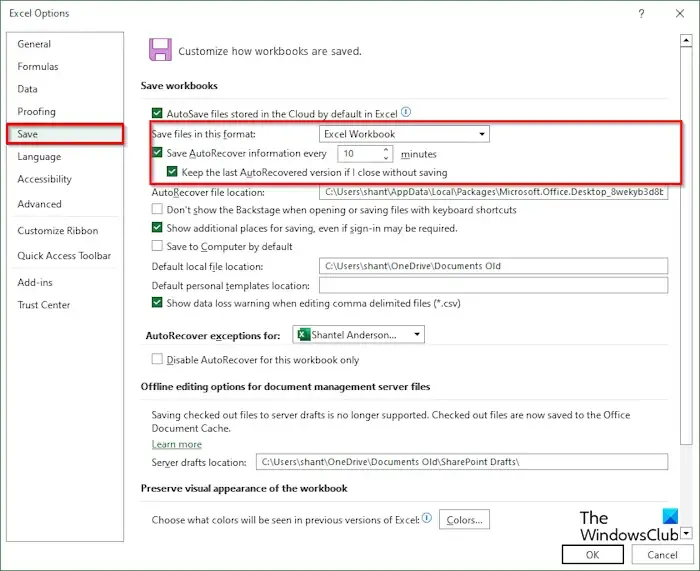
Clique na guia Salvar .
Em Salvar documentos, no grupo Salvar arquivos neste formato, marque as caixas de seleção para ‘Salvar informações de recuperação automática todos os dias’ e ‘Manter a última versão recuperada automaticamente se fechada sem salvar’.
Você pode adicionar quantos minutos deseja recuperar.
Em seguida, clique em OK.
2] Corrija arquivos corrompidos com Abrir e Reparar
Se o recurso de recuperação automática não estiver funcionando, você deverá usar a ferramenta interna da Microsoft, Abrir e Reparar, pois o arquivo está corrompido. Siga as etapas abaixo para usar o recurso Abrir e Reparar no Excel para corrigir arquivos corrompidos no Excel.
Clique em Arquivo , clique em Abrir e em Procurar.
Quando a caixa de diálogo Abrir for exibida.
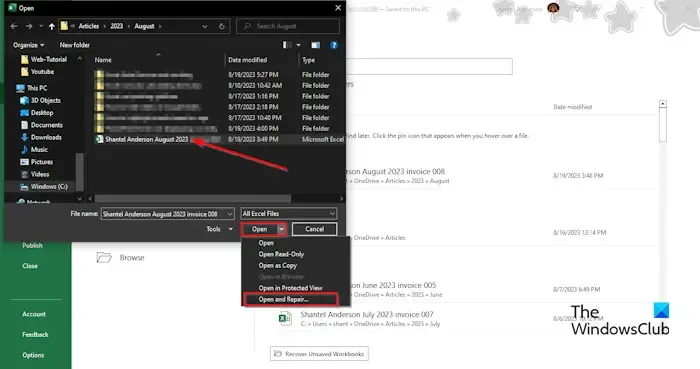
Procure o arquivo Excel corrompido.
Onde você vê Abrir na parte inferior da caixa de diálogo, clique na seta da caixa de listagem e selecione Abrir e Reparar no menu.
Uma caixa aparecerá pedindo permissão; clique em Reparar.
Isso ajudará você a recuperar dados perdidos.
Como funciona a recuperação automática do Excel?
A recuperação automática é um recurso integrado disponível no Microsoft Office. O recurso Recuperação automática salva todas as cópias de todos os arquivos do Excel em um intervalo fixo definido pelo usuário e pode ajudá-lo a recuperar seus arquivos. Sempre que há uma falha de energia, por padrão o Auto Recover salva seus arquivos a cada 10 minutos. Se houver arquivos desnecessários, os arquivos serão excluídos automaticamente devido às seguintes situações: o arquivo é salvo com um novo nome de arquivo usando Salvar como, o arquivo é salvo manualmente, você fecha o arquivo ou desativa a Recuperação automática para o pasta de trabalho atual.
Onde os arquivos Excel não salvos são armazenados?
Os arquivos não salvos são salvos no registro do Excel. Siga as etapas para recuperar um arquivo não salvo:
- Clique na guia Arquivo.
- Na visualização dos bastidores, clique em Informações no painel esquerdo.
- Clique no botão Gerenciar pasta de trabalho e selecione Recuperar pastas de trabalho não salvas.
- Uma caixa de diálogo Abrir será aberta.
- Selecione o arquivo não salvo e clique em Abrir.
- O arquivo não salvo é recuperado.



Deixe um comentário